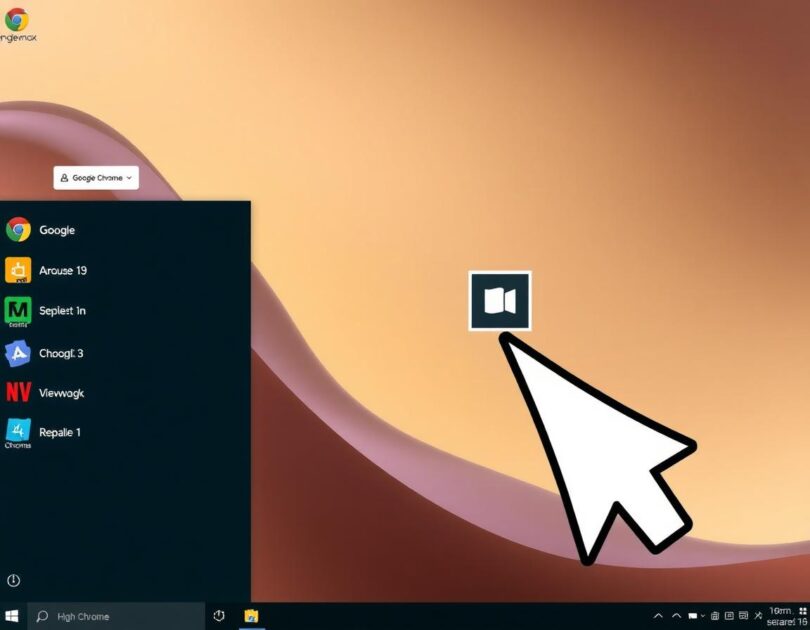Όταν παρακολουθείτε μια ταινία ή παίζετε ένα παιχνίδι, όλοι συμφωνούμε ότι η προβολή είναι καλύτερη σε πλήρη οθόνη. Αν ψάχνετε για μια προβολή χωρίς περισπασμούς, τότε θα πρέπει να γνωρίζετε αμέσως πώς να μεταβείτε σε πλήρη οθόνη και τη συντόμευσή της στα Windows 10/11. Ας εξερευνήσουμε, λοιπόν, τους ευκολότερους τρόπους για να αλλάξετε λειτουργίες και να μεγιστοποιήσετε την οθόνη σας!
Το περιεχόμενο αυτού του σεναρίου δημιουργείται αυστηρά για εκπαιδευτικούς σκοπούς. Η χρήση γίνεται με δική σας ευθύνη.
⚠️ Το ψηφιακό σας δακτυλικό αποτύπωμα (διεύθυνση IP) είναι εκτεθειμένο!
Η διεύθυνση IP σας είναι: ανίχνευση…
Κάντε streaming/download/«Σερφάρισμα» στο διαδίκτυο ανώνυμα με το Private Internet Access.
🌐 Μόνο 1,99€ / μήνα + 2 μήνες δώροΠώς να μεταβείτε σε πλήρη οθόνη στα Windows 10/11
Τώρα μπορείτε να αποκλείσετε την ακαταστασία και να βυθιστείτε σε ό,τι υπάρχει στην οθόνη σας με λίγα μόνο κλικ.
Μέθοδος 1: Μέσω του πλήκτρου F11
Ο ευκολότερος τρόπος για να ενεργοποιήσετε την πλήρη οθόνη είναι απλώς πατώντας ταυτόχρονα τα πλήκτρα F11 ή F11 και Fn στον υπολογιστή σας με Windows 11.
Μέθοδος 2: Μέσω εικονιδίου μεγιστοποίησης
Όλες οι οθόνες έχουν την επιλογή μεγιστοποίησης που μπορείτε να χρησιμοποιήσετε για να τις δείτε σε πλήρη οθόνη.
- Άνοιξε οποιοδήποτε παράθυρο .
- Κάντε κλικ στο εικονίδιο μεγιστοποίησης στην επάνω δεξιά γωνία.
Η οθόνη σας θα μεταβεί σε λειτουργία πλήρους προβολής.
Μέθοδος 3: Μέσω πλήκτρων συντόμευσης
Υπάρχουν πολλές επιλογές συντομεύσεων πλήρους οθόνης διαθέσιμες για τους χρήστες.
- Πλήρης οθόνη των Windows: Windows + Επάνω.
- Καρτέλα Παιχνιδιών ή Τερματικού: Alt + Enter.
- Συντόμευση εφαρμογών Microsoft Store: Windows + Shift + Enter
- Κλασικές εφαρμογές των Windows: Alt + Enter
- PowerPoint: Πλήκτρο F5.
Μέθοδος 4: Μέσω του μενού της εφαρμογής
Άλλες εφαρμογές και προγράμματα περιήγησης παρέχουν επίσης στους χρήστες την επιλογή πλήρους οθόνης.
Επιλογή 1: Από το Google Chrome
Αν θέλετε να περιηγηθείτε στο Chrome σε πλήρη προβολή, ακολουθήστε τα παρακάτω βήματα:
- Ανοίξτε το Google Chrome και κάντε κλικ στις τρεις τελείες στην επάνω δεξιά γωνία.
- Τώρα, κάντε κλικ στο εικονίδιο της οθόνης κάτω από το Zoom .
- Πατήστε το κουμπί Esc για έξοδο από την πλήρη οθόνη. Λάβετε υπόψη ότι μπορείτε επίσης να σύρετε το ποντίκι προς τα πάνω και να κάνετε κλικ στο εικονίδιο του σταυρού που εμφανίζεται στην οθόνη.
Με αυτόν τον τρόπο, μπορείτε εύκολα να χρησιμοποιήσετε το Chrome σε διαφορετικές λειτουργίες.
Επιλογή 2: Από το YouTube
Ομοίως, μπορείτε να κάνετε το ίδιο και στο YouTube:
- Ανοίξτε το YouTube και μεταβείτε σε οποιοδήποτε βίντεο .
- Τώρα, κάντε κλικ στο εικονίδιο της οθόνης στην κάτω δεξιά γωνία.
- Πατήστε το κουμπί F για αυτόματη είσοδο σε πλήρη οθόνη.
- Τώρα, μπορείτε να πατήσετε F ή να κάνετε κλικ στο εικονίδιο για έξοδο από την πλήρη οθόνη.
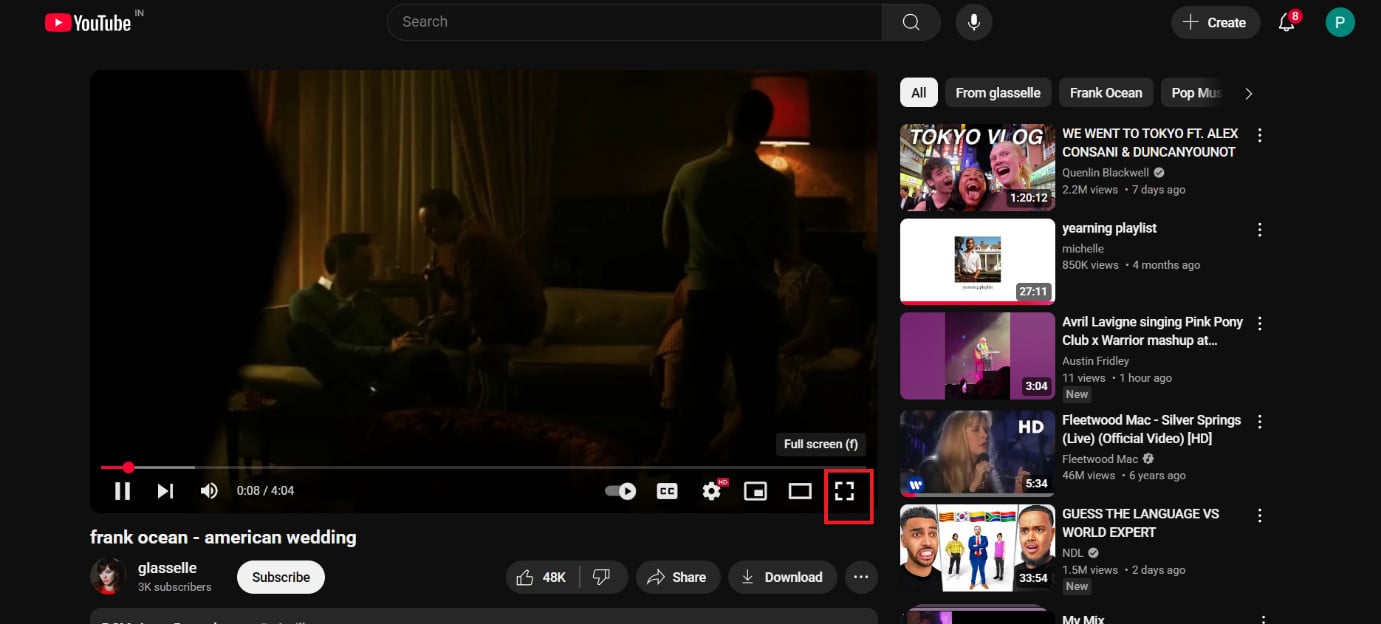
Αυτό είναι, τώρα μπορείτε να αλλάξετε λειτουργία.
Μέθοδος 5: Μέσω ρυθμίσεων οθόνης
Εάν αντιμετωπίζετε πρόβλημα με τη μετάβαση σε πλήρη οθόνη για όλες τις εφαρμογές και τους ιστότοπους, οι ρυθμίσεις εμφάνισης ενδέχεται να είναι εσφαλμένες. Δείτε πώς μπορείτε να τις αλλάξετε:
- Ανοίξτε τις Ρυθμίσεις και κάντε κλικ στο Σύστημα από το αριστερό μενού.
- Επιλέξτε Εμφάνιση .
- Τώρα, κάντε κλικ στην επιλογή Κλίμακα στην ενότητα Κλίμακα & διάταξη .
- Στη συνέχεια, επιλέξτε το προτεινόμενο μέγεθος κειμένου, εφαρμογών και άλλων στοιχείων.
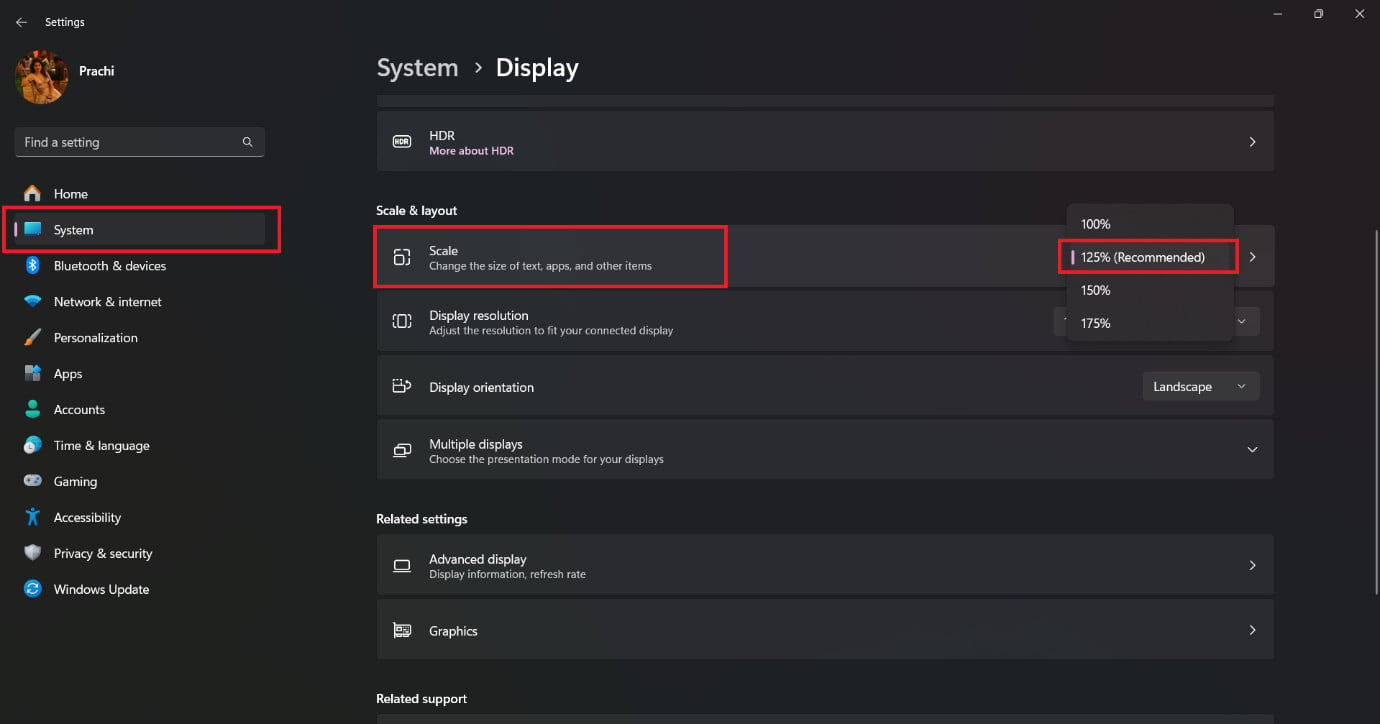
Το πρόβλημά σας θα πρέπει να λυθεί.
Μέθοδος 6: Απόκρυψη μενού στο Excel/Word
Μπορείτε επίσης να αποκρύψετε την κορδέλα από το Microsoft Excel και το Word για να δείτε προβολή πλήρους οθόνης:
- Ανοίξτε το Word ή το Excel και κάντε κλικ στο εικονίδιο της οθόνης στην επάνω δεξιά γωνία της κορδέλας.
- Στη συνέχεια, επιλέξτε Αυτόματη απόκρυψη κορδέλας .

Απολαύστε το εφέ πλήρους οθόνης.
Μέθοδος 7: Απόκρυψη γραμμής εργασιών
Τέλος, η απόκρυψη της γραμμής εργασιών προσθέτει επίσης περισσότερο χώρο στην οθόνη σας:
- Κάντε δεξί κλικ στη γραμμή εργασιών .
- Επιλέξτε Ρυθμίσεις γραμμής εργασιών .
- Κάντε κύλιση προς τα κάτω και ενεργοποιήστε την εναλλαγή για Αυτόματη απόκρυψη της γραμμής εργασιών στην ενότητα Συμπεριφορές γραμμής εργασιών .
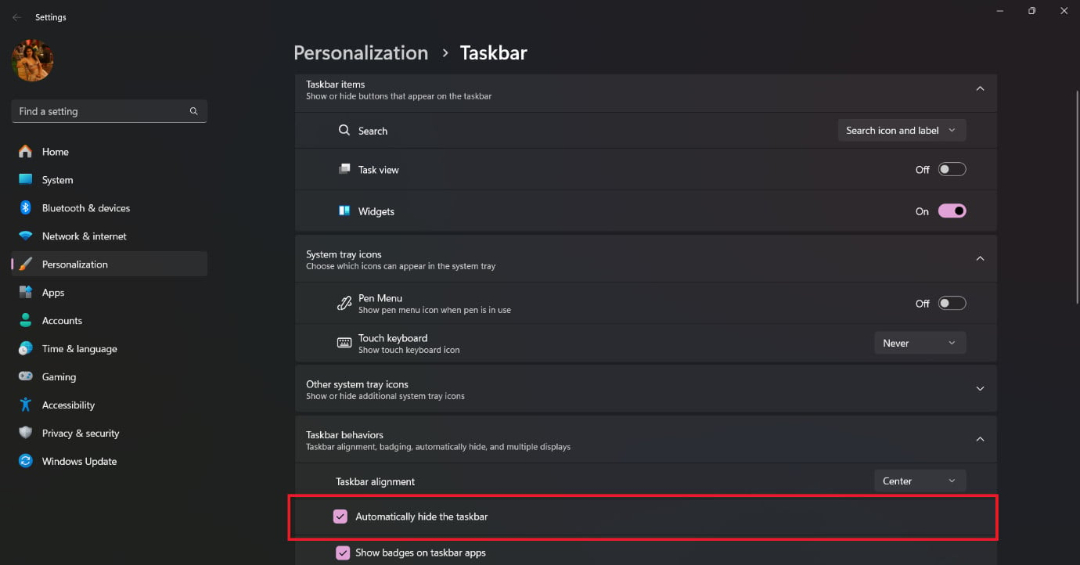
Η γραμμή εργασιών θα κρυφτεί.
Πώς να κλείσετε τη λειτουργία πλήρους οθόνης στα Windows 11
Μπορείτε να χρησιμοποιήσετε διαφορετικές συντομεύσεις για να κάνετε το ίδιο:
- Edge, Chromium, Firefox και άλλα προγράμματα περιήγησης/εφαρμογές: F11 ή Fn + F11.
- Εφαρμογές των Windows: Win + Shift + Enter ή Esc
- Αναπαραγωγείς πολυμέσων και παιχνίδια: Alt + Enter.
Τώρα δεν θα δυσκολεύεστε πλέον να καταλάβετε πώς να μεταβείτε σε πλήρη οθόνη και τη συντόμευσή της στα Windows 10/11, αφού ακολουθήσετε αυτόν τον οδηγό. Για περισσότερες χρήσιμες συμβουλές και κόλπα, μείνετε συντονισμένοι και μη διστάσετε να μοιραστείτε τις προτάσεις σας στα σχόλια παρακάτω.